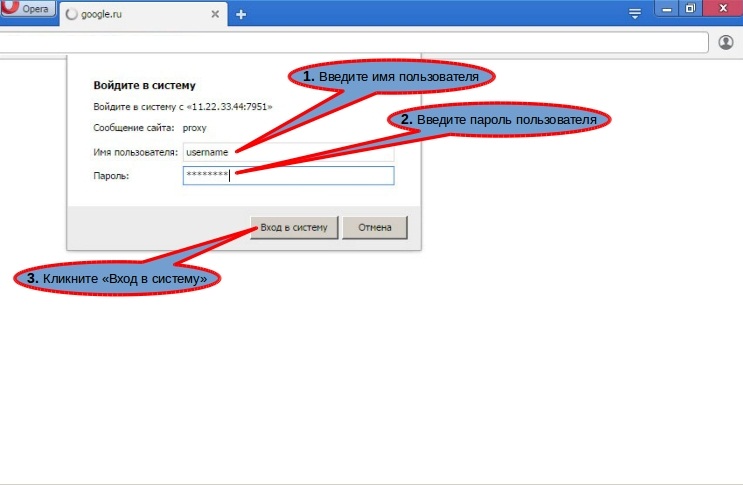Настройка прокси в Opera (Windows)
Браузер Opera использует системные настройки прокси из ОС Windows. Настройка прокси в ОС Windows подробно рассмотрена в данной статье
После настройки прокси в ОС Windows, запустите браузер Opera и появится окно авторизации, для доступа к нашему прокси. Введите имя пользователя (сноска 1) и пароль (сноска 2), а потом кликните кнопку "Вход в систему" (сноска 3). Внимание! Имя пользователя и пароль придуманы для примера, а Вам следует вводить имя пользователя и пароль, которые Вы получили у нас. Теперь Ваша Opera выходит в Интернет через наш прокси, в чем Вы можете убедиться следуя указаниям в статье как узнать свой IP адрес и измерить скорость соединения
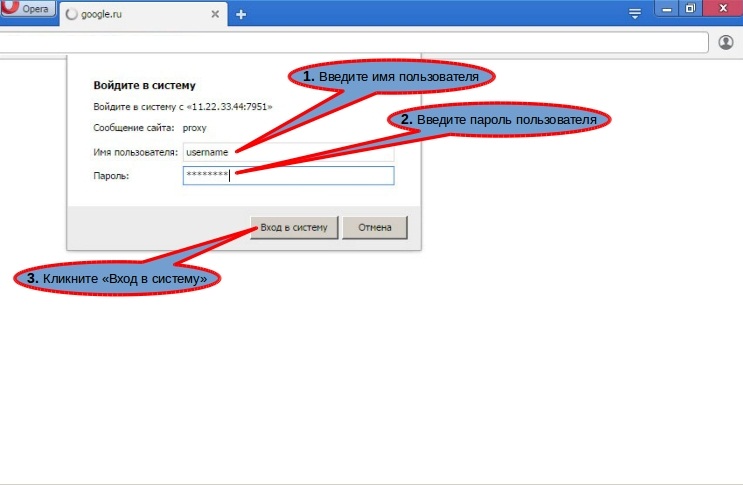
После настройки прокси в ОС Windows, запустите браузер Opera и появится окно авторизации, для доступа к нашему прокси. Введите имя пользователя (сноска 1) и пароль (сноска 2), а потом кликните кнопку "Вход в систему" (сноска 3). Внимание! Имя пользователя и пароль придуманы для примера, а Вам следует вводить имя пользователя и пароль, которые Вы получили у нас. Теперь Ваша Opera выходит в Интернет через наш прокси, в чем Вы можете убедиться следуя указаниям в статье как узнать свой IP адрес и измерить скорость соединения